Kako stvoriti mapu na iPhoneu?

Moderno društvo je već dugo poznato Apple-ovim proizvodima. Ova tvrtka zauzima vodeću poziciju na svjetskom tržištu tehnologije. Ogroman broj korisnika pametnih telefona, računala i drugih gadgeta preferira Apple tehnologiju. IPhone danas djeluje gotovo kao dar, ali nisu ga svi naučili nositi. Veliki broj aplikacija na uređaju, čak i ako su potrebne, jako začepljuje datotečni sustav. Dobro je što su ti uređaji opremljeni naredenom funkcijom sortiranja. Kako stvoriti mapu na iPhoneu? Sve je vrlo jednostavno, razumijemo se redom.
do sadržaja ↑Izrada direktorija u iOS operativnom sustavu
Prvo morate odlučiti na koji ćete način organizirati prečace svojih programa. Mapa je vrlo zgodna za upotrebu kada se vaš radni prostor zatrpa svim aplikacijama. Imenik može brzo i jednostavno pristupiti željenoj aplikaciji. Pogledajte ove savjete za pojednostavljenje radne površine uređaja:
- Postavite aplikacije iste vrste u jednu mapu. Na primjer, sve oznake društvenih mreža u jednoj, videozapisi i fotografije - u drugoj, a sav softver i uslužni programi za rad - u trećem.
- Stvorite mapu i pronađite dva programa koja želite smjestiti na isto mjesto. Samo trebate kliknuti na prečac jednog od uslužnih programa i ostaviti ga pritisnutim neko vrijeme. Slika etikete počet će se malo ljuljati. Sada samo trebate povući jednu aplikaciju u drugu, što će dovesti do stvaranja mape s ovim softverom.
- U mapu je moguće dodati programske prečace. Dovedite prečac uslužnog programa na način "wiggle mode", povucite ga u mapu koju ste upravo stvorili. Na sličici mape bit će vidljive sve ikone uslužnog programa koje su pohranjene u njoj.
- Također, ovom metodom kretanja možete jednostavno zamijeniti prečace na bilo kojem stolnom računalu.
do sadržaja ↑Važno! Mape na iPhoneu imaju ograničenje za prečace, a to je 12 različitih uslužnih programa. Imajte na umu da stvaranje druge mape unutar nije moguće. Upotrijebite uređaj za sjeckanje da biste dobili sve značajke.
Akcijske pohrane
Naučili ste kako stvoriti mapu na radnoj površini iPhonea pomoću samog uređaja i prstiju. Ali jeste li znali da se mapama može upravljati?
Promjena imena direktorija
Kad stvorite mapu na iPhoneu, operativni sustav će sam preimenovati mapu na temelju uslužnih programa koji su pohranjeni u njoj. To možete učiniti sami. Da biste promijenili ime, trebate:
- Otvorite željenu mapu i kliknite na njeno ime.
- Prije nego što otvorite izgled tipkovnice, pomoću kojeg možete unijeti svoje omiljeno ime.
Važno! Prilikom stvaranja prostora za pohranu, iOS operativni sustav neovisno će postaviti ime koje će biti odabrano na temelju onih programa koji su unutar. Mapu možete preimenovati tako da uđete u nju i kliknete na njeno ime. Otvorit će se tipkovnica i moći ćete unijeti bilo koje željeno ime.
Kako ukloniti aplikaciju iz stvorene mape?
Pritisnite ikonu i držite dok na ekranu ne vidite poznate wiggle:
- Otvorite direktorij u kojem se nalazi odabrana aplikacija. Na zaslonu pametnih telefona trebali biste primijetiti ovaj program u drugoj mapi.
- Ikona aplikacije još uvijek će se malo ljuljati.Samo kliknite na nju i povucite je iz mape, držeći je tamo neko vrijeme.
- Trebali biste biti preusmjereni na radnu površinu, gdje možete smjestiti aplikaciju bilo gdje.
Kako izbrisati direktorij?
Kako napraviti mape na Iphoneu koje su svi razumjeli, ali kako ih se riješiti? Da biste uklonili nepotrebni direktorij s radne površine iPhonea, morate ukloniti sav softver s njega.
Važno! Uklonite programe dok ne uklonite ove potonje. Nakon ovih koraka mapa bi trebala nestati.
Možete istovremeno izbrisati i sve direktorije jednim klikom. Da biste to učinili, napravite sljedeće:
- Idite na postavke svog mobilnog uređaja. Tamo trebate pronaći kategoriju "Općenito" i kliknuti na nju.
- U kontekstnom izborniku koji se otvorio morate pronaći karticu "Poništi". Idite do nje i odaberite "Poništi postavke lokacije radne površine".
Važno! Ako ste sve napravili ispravno, tada bi svi direktoriji trebali nestati, a prečaci mobilnih aplikacija razvrstani će se abecednim redom nakon onih programa koji su ugrađeni u operativni sustav.
Kako izraditi mapu na iPhoneu 4 na daljinu? Upoznajte se s još jednom zanimljivom metodom.
do sadržaja ↑Stvorite direktorij pomoću iTunes softvera
Ova metoda zahtijeva sljedeće korake od korisnika:
- Pomoću posebnog kabela ili uspostavljanjem bežične veze povežite svoj mobilni telefon s osobnim računalom.
- Pokrenite iTunes aplikaciju na računalu, u bočnoj traci pronađite svoj uređaj.
- Prije nego što otvorite pravi vizualni prikaz radne površine na iPhoneu.
- Pomoću pokazivača miša softver možete premjestiti na isti način kao i na vašem iPhoneu.
- Ako ne možete pronaći potreban uslužni program, tada možete pribjeći internoj tražilici iTunes. Jednostavno koristite traku za pretraživanje koja se nalazi u gornjem desnom kutu programa. Ova je metoda posebno prikladna ako vaš uređaj radi vrlo dugo vremena i na njemu se akumulirao veliki broj različitog softvera. Softver lako možete dobiti izravno iz rezultata pretraživanja.
Važno! Ova je funkcija relevantna samo za one uređaje na kojima je instaliran iOS 4 i noviji.
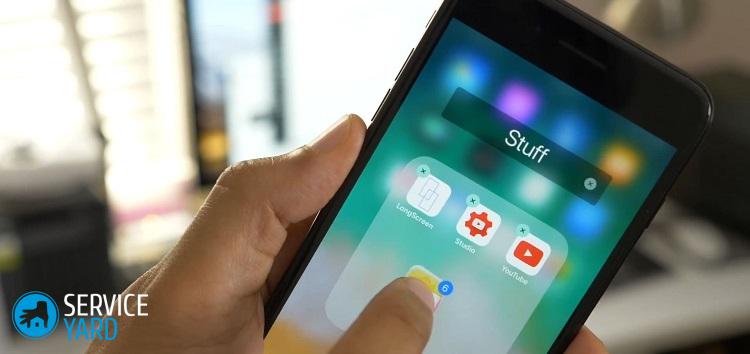
Zaštita uređaja
Mogu li staviti lozinku u bilo koji od direktorija? Mnogi žele zaštititi svoje osobne fotografije ili bilo koje važne dokumente. Požurimo vas što vas uznemiravamo da ove mogućnosti još uvijek nema, barem ona nema u samom iPhoneu.
Pohvaljena zaštita uređaja objašnjava se činjenicom da se bilo koji program ne može integrirati u iOS operativni sustav.
Važno! Proizvođač je pronašao drugačije rješenje i korisnicima pružio značajku Touch ID-a koju su svi znali, koje su konkurentne tvrtke bile jednako uspješne.
Naravno, postoji i drugi način koji vam može pomoći da spremite sadržaj u memoriji svog uređaja, ali za to ćete morati koristiti usluge treće aplikacije. Upotreba takvih uslužnih programa zahtijeva "prijenos" odabranih datoteka u zaštićene odjeljke, koje je sam softver stvorio.
Na AppStoreu možete pronaći popis najpopularnijih programa zaštite:
- Zaključavanje mape.
- Najbolja tajna mapa.
- Ikona tajne mape besplatno.
Ako želite, možete pronaći desetak drugih aplikacija, ako tome posvetite malo vremena.
do sadržaja ↑Snimke dionica
Sada možete lako odgovoriti ako vas pitaju kako stvoriti mapu na iPhoneu jer ste se upoznali s različitim načinima izrade spremišta.
- Kako odabrati usisavač uzimajući u obzir karakteristike kuće i premaza?
- Na što treba paziti pri odabiru isporuke vode
- Kako brzo stvoriti udobnost kod kuće - savjeti za domaćice
- Kako odabrati savršen TV - korisni savjeti
- Na što treba paziti pri odabiru sjenila
- Što bi trebale biti tenisice?
- Koje korisne stvari možete kupiti u trgovini hardvera
- Iphone 11 pro max recenzija
- Što je iPhone bolji od Android pametnih telefona




